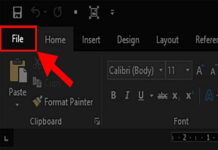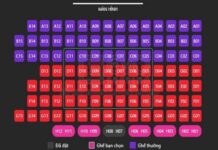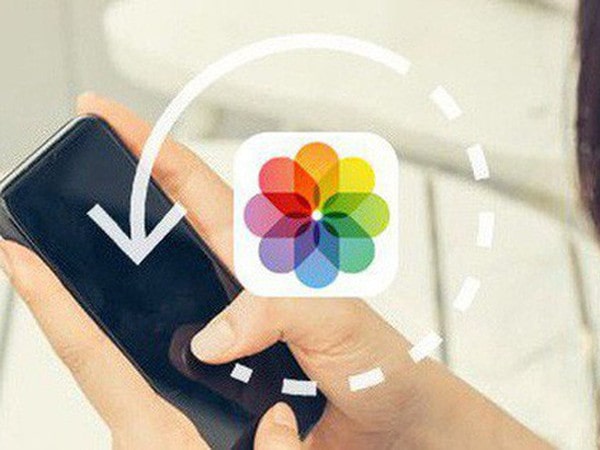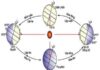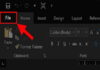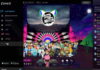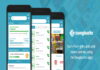Khi gmail cũ của bạn đã đầy bộ nhớ, không thể nâng cấp lên thêm được nữa. Bạn muốn chuyển tin nhắn quan trọng từ gmail cũ sang tài khoản mới thì phải làm như thế nào? Đây sẽ là một số thủ thuật dành cho bạn.
Khi nói đến một tài khoản email thì trong mỗi người cũng sẽ sử dụng một tài khoản gmail vì việc gửi thông tin, gửi thư hay làm việc trên gmail rất nhanh và cũng khá hiệu quả. Không những thế tài khoản này còn liên kết với Google nên ngoài Gmail thì bạn còn có thể sử dụng được hầu hết tất cả các dịch vụ miễn phí mà Google cung cấp như Youtube, Google Photos. Đây được coi là một số bước tiện lợi nhất của việc sử dụng gmail, vậy nên khi sử dụng gmail bạn có thể sử dụng được rất nhiều mạng xã hội khác nữa. Vậy nên việc sử dụng gmail cũng đem đến cho bạn một hiệu quả nhất định.
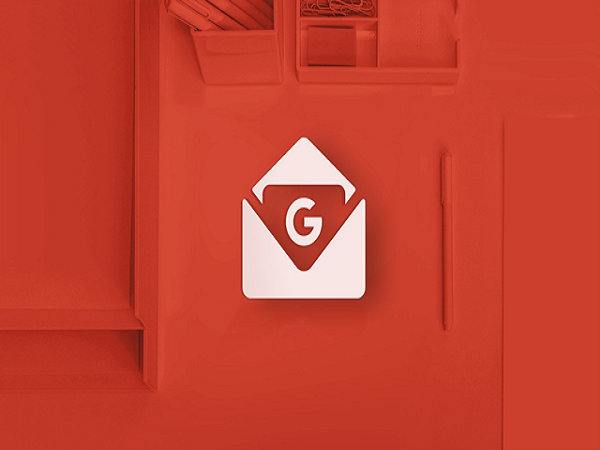
Tuy nhiên nếu như vì một lý do nào đó mà bạn không dùng tài khoản Gmail cũ, bạn muốn lập một cái tài khoản gmail khác cho mình để đăng ký một email chính thức. Việc đăng ký một tài khoản gmail khi bạn đang có nhu cầu để di chuyển toàn bộ mail từ tài khoản Gmail cũ sang tài khoản Gmail mới thì phải làm thế nào? Bạn chỉ cần dùng một số mẹo nhỏ đã có thể di chuyển rồi đấy. Hãy cùng xem bài viết dưới đây nhé.
Bước 1: Bạn truy cập vào hộp thư gmail cũ qua địa chỉ của gmail. Trong giao diện quản lý mail mới của gmail, bạn hãy nhấp vào biểu tượng hình bánh răng và nhấp vào “Cài đặt”.
Bước 2: Giao diện trang thiết lập Gmail hiện ra, bạn hãy nhấp vào tab “Chuyển tiếp và POP/IMAP”.
Khi trang Chuyển tiếp và POP/IMAP mở ra, tích vào đánh dấu “Bật chức năng tải POP cho tất cả thư” ở mục Tải xuống qua POP. Khi đã chọn xong, hãy cuộn xuống cuối trang và nhấp vào “Lưu thay đổi”.
Bước 3: Truy cập vào hộp thư Gmail mới và bạn hãy nhấp vào biểu tượng hình bánh răng, chọn “Cài đặt”.Sau đó bạn hãy nhấp vào tab ” Tài khoản và Nhập”.
Bước 4: Tiếp tục nhấp vào “Nhập thư và địa chỉ liên hệ”. Cửa sổ đăng nhập xuất hiện, tiến hành nhập thông tin tài khoản Gmail cũ vào. Và hoàn tất các bước kết nối theo chỉ dẫn. Khi đã hoàn tất kết nối, đánh dấu vào các mục mình cần và nhấn OK. Quá trình chuyển mail có thể mất vài giờ hoặc 02 ngày tùy theo số lượng mail.
Bước 5: Quay trở lại trang cài đặt của tài khoản Gmail cũ và nhấp vào “Thêm địa chỉ chuyển tiếp” ở mục Chuyển tiếp của Chuyển tiếp và POP/IMAP.
Nhập địa chỉ Gmail mới vào và làm theo các bước xác thực để hoàn tất việc thiết lập chuyển tiếp các mail mới được gửi từ Gmail cũ. Đánh dấu vào lựa chọn “Chuyển tiếp bản sao của thư đến tới…” và nhấn Lưu thay đổi để các thiết lập có hiệu lực.
Bài viết trên đây cuocsongso đã chia sẻ cho bạn cách chuyển từ mail cũ sang mail mới rồi nhé.